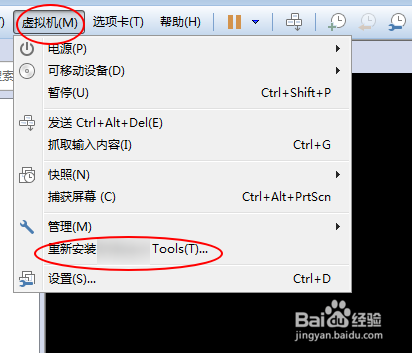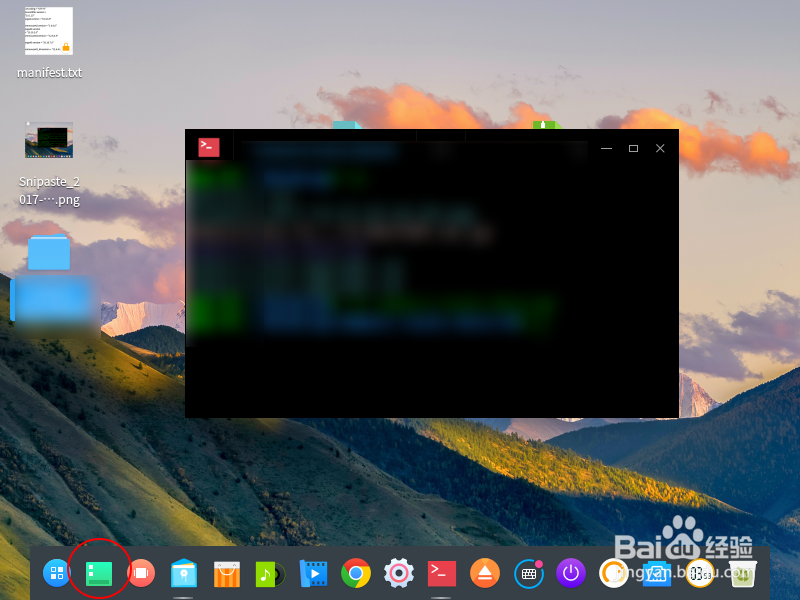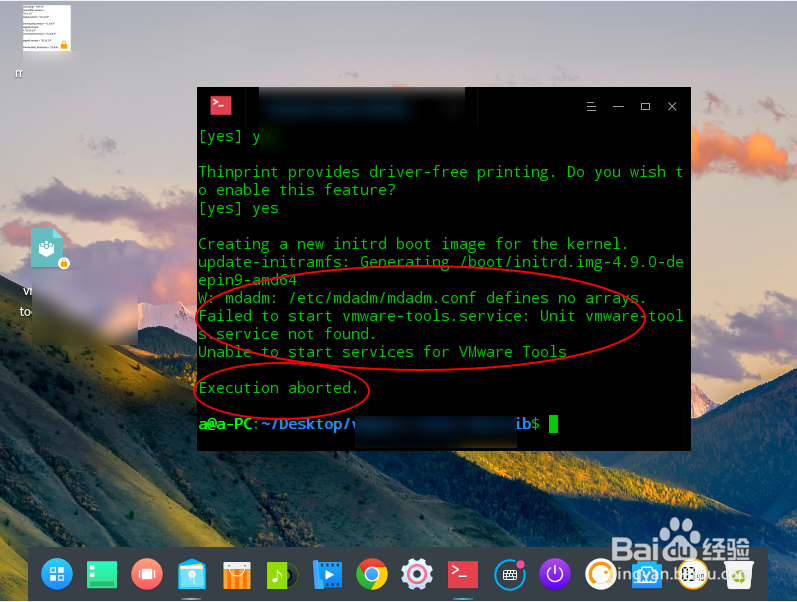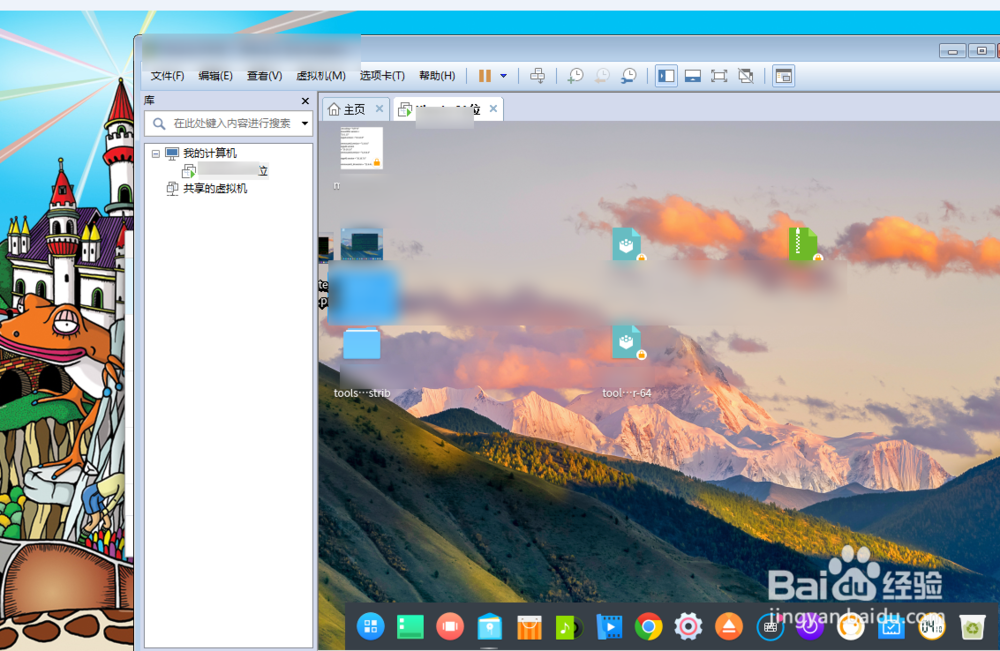1、导入虚拟机的tools工具:首先要在虚拟机安装好Linux系统,接着启动系统,点击虚拟机上面安装按钮。接着点击虚拟机dock上面的文件管理器,会看到一个tool的图标,代表已经导入了光盘工具。否则需要重新设置。
2、解压tar文件:双击进入这个光盘,全选里面的文件,或者全选文件右键复制到桌面或者点击复制按钮。接着点击dock上面的显示桌面图标,返回桌面,粘贴复制的文件。看到一个压缩包,右键它选择解压当前目录。
3、安装工具:解压后会得到一个目录,桌面还有其他的复制出来的文件,把其中的64位文件拖入到这个解压的目录内,这个根据操作系统的位数进行文件的拖入。例如32位则拖入32位文件,反之64位。做好了这个步骤后,右键桌面在终端中打开,启动终端。
4、启动终端后输入命令:ls 回车。在这里会看到一个蓝色的文件,复制这个蓝色的文件的全名。接着输入命令:cd +文件名全名,按照这个格式,前面输入命令cd 后面按一下空格,粘贴上面复制的全名回车。回车后重复命令ls 。
5、命令会列出文件夹内的所有文件,接着输入命令:sudo ./ 陴鲰芹茯+pl文件就会图中红圈圈中的名字。可以将这个pl结尾的文件名先进行复制,接着输入前面第一段命令后再它的后面粘贴。脚本会要求询维咩缡朊问安装的目录,出现/结尾的询问,就在最后输入它提示的目录,例如这里提示是否安装在/bin接着自己输入/bin,如下图二那样子。输入后会询问是否安装启动啊等等信息,反正出现yes提示,就是输入yes就可以啦。以此类推,输入完毕后,会提示安装失败。因为服务没有启动。出现最后一图的提示英文代表已经成功安装。
6、测试软件:安装好了软件还不能使用,点击dock上面的开关,进行选择重启或者注销,接着重新启用系统后,把虚拟机里面的文件拖出到实体机桌面,或者把实体机桌面的文件拖入虚拟机,如果能够拖入那么证明已经安装成功,反之则需要检查自己的安装步骤是不是有错。